
直到最新的开发者测试版 5,iOS 13 的分享表一直是一团糟。顶部是真正出色的快速共享行,它会自动建议您经常使用的共享目的地——iMessage 和电子邮件联系人、AirDrop 目的地等。然后是熟悉的一排应用程序图标。
但是,在其下方是一长串黑白标签,混合了所有其他共享选项以及所有快捷方式。无法使用。它也感觉像是新 UI 设计的占位符。
现在,添加了新设计,而且……好吧。您的快捷方式仍然没有颜色区分,列表仍然太长,但您可以自定义一些部分。让我们来看看新的 iOS 13 共享表选项。
在 iOS 13 中共享
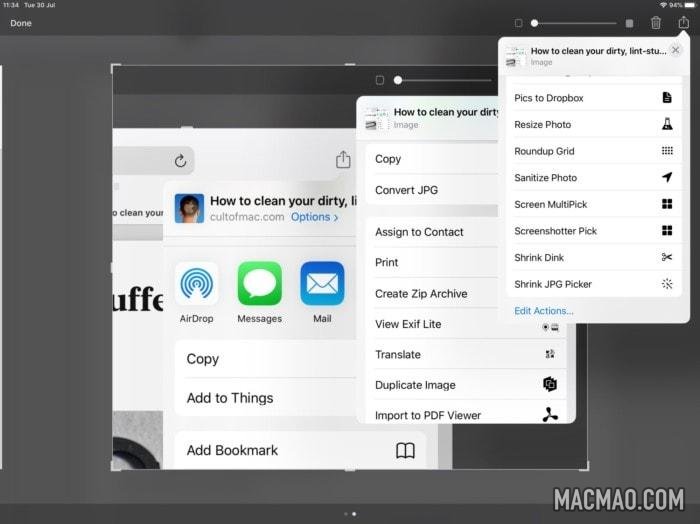
共享窗格现在由五个部分组成:
- 快速共享面板。
- 发送到应用程序行(在另一个应用程序中打开,通过电子邮件发送等)。
- 当前应用程序的操作。
- 收藏夹。
- 其他一切。
第一行(自动分享建议)自 iOS 13 beta 1 以来一直存在。第二行与当前的 iOS 12 分享表大致相同。它们都像现在一样水平滚动。但是,其他部分是全新的,并在新的垂直滚动列表中显示为单独的块。
当前应用程序的操作
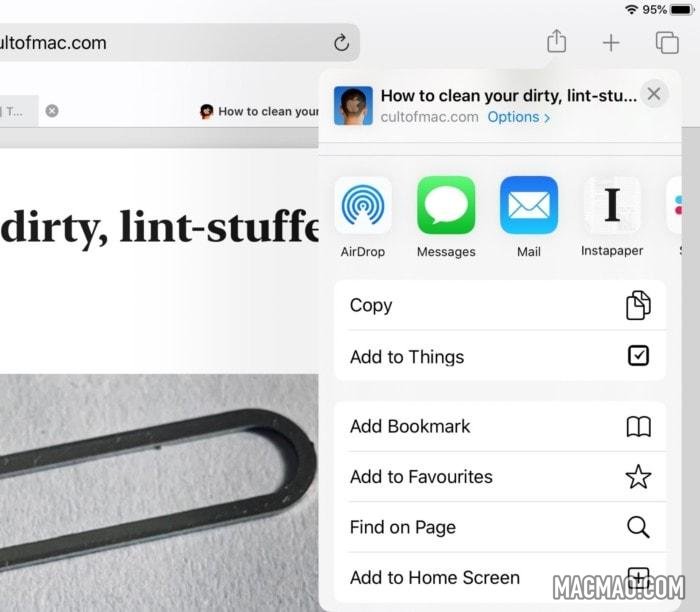
在当前版本的 iOS 中,共享表的底行由正在使用的应用程序和操作系统本身提供的服务组成。你会得到复制、添加书签、复制 iCloud 链接等功能。其中一些允许你在当前应用程序中使用其他应用程序的功能。并且一些应用程序将使用此部分来添加自己的自定义选项。Ferrite 是一款出色的播客编辑应用程序,在此行中添加了许多图标,让您可以通过各种方式导出音频。
在 iOS 13 中,有一个部分专门针对当前应用程序提供的选项。查看它的最简单方法是在新的编辑模式中:

这是 iOS 13 中 Safari 的共享表。您可以在 Safari 标题下看到仅限 Safari 的选项。这些都会出现在列表中。如果您点击任何这些操作旁边的小绿色 +,它们将被添加到您的收藏夹中,这是新的垂直滚动列表的最顶部部分。当您将某个动作添加到收藏夹时,它会从此部分中删除,因此它不会在列表中出现两次。
收藏夹
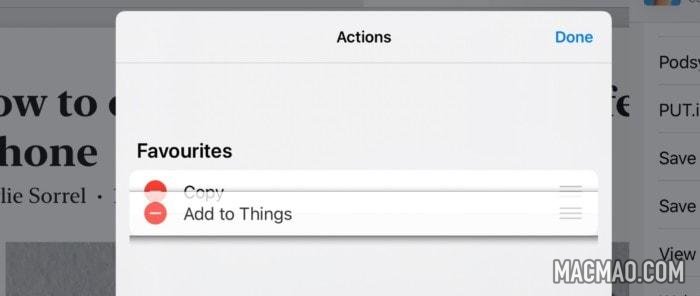
收藏夹位于此列表的顶部,就在顶部两行共享图标的下方。您可以将任何项目添加到收藏夹,包括您自己的快捷方式。例如,我有一个快捷方式,可以将图像调整为 2,000 像素宽,将其转换为 JPG,并将其保存到剪贴板。我每天多次使用它来调整屏幕截图的大小。
现在我可以将此快捷方式放在自定义共享表的最顶部,然后单击即可运行它。
我还没有测试看是否有上限,但你可以添加很多收藏夹。您也可以将它们重新排列成任何顺序。关于收藏夹,还有另一件事需要了解。仅显示当前可用的选项。例如,我的图片缩小快捷方式仅适用于图像。所以,它只会在我分享图片时出现。
其他一切

股票表的下半部分将其他所有内容混为一谈。顶部是来自应用程序和 iOS 本身的操作。在这些下方是您的快捷方式,按字母顺序排列。如果你点击Edit,你会看到这个:
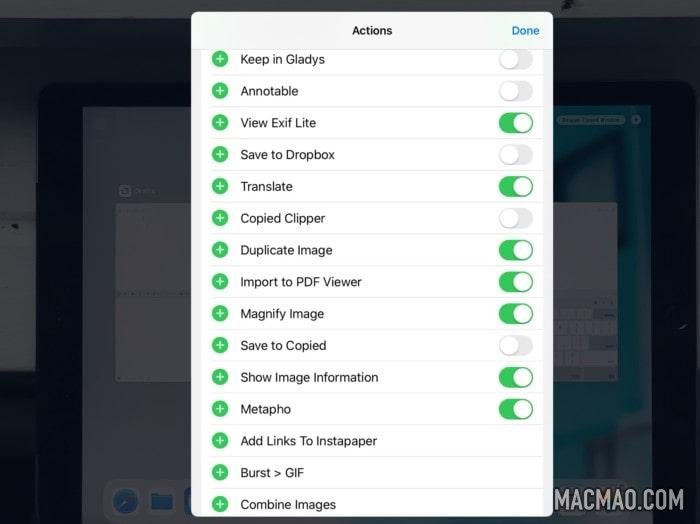
可以打开和关闭某些操作。不过,不是捷径。他们都会出现,不管你有多少。而且由于未使用快捷方式的颜色标签,因此更难找到它们。至少他们的图标被使用了,所以只要确保你为你的快捷方式分配了好的图标。
结论
分享表现在比过去的测试版要好得多,但仍然比 iOS 12 差很多。收藏夹很棒,一键访问快捷方式也是如此。但这些提升是以牺牲清晰度和易用性为代价的。
一个明显的改进是新的快速共享行,这真的很棒。我想我们会习惯剩下的,但希望在最终版本发布之前会有进一步的改进。
免责声明
部分内容(图片、文章)翻译/转载自国内外资讯/自媒体平台。文中内容不代表本站立场,如有侵权或其它,请联系 macmao.com@gmail.com,我们会第一时间配合删除。(转载请注明来源自:www.macmao.com)
